DirectX: ään liittyvät ongelmat voivat aiheuttaanumeroita tietokoneellasi. Se voi olla mitä tahansa, jos et pysty suorittamaan Aeroa Windows 7: ssä aikavirheiden ajamiseen. Tässä viestissä kerromme sinulle kuinka tunnistaa DirectX-ongelmasi ja mitkä voivat olla joitain mahdollisia ratkaisuja. Erityisesti näytönohjaimen ohjaimiin.
Voit nähdä DirectX-version ja tunnistaamahdolliset ongelmat menevät Käynnistä Käynnistä-valikkoon ja kirjoita dxdiag tai dxdiag.exe ja paina Enter. Tämä näyttää tietoja DirectX-versiosta, tietokoneen nimestä, suorittimesta, muistista, biosta, sivutiedostoista jne. Tämän avulla voit myös tarkistaa, onko sinulla oikea DirectX-versio tietyn sovelluksen ajamiseen.

Menemällä näyttövälilehteen voit nähdätiedot näyttökortistasi sen yksityiskohtaisten ominaisuuksien tunnistamiseksi. Esimerkiksi, jos et pysty ajamaan peliä, joka vaatii näyttömuistikorttisi muistin olevan 500 Mt, voi olla, että näyttökortti ei täytä perusmuistin vaatimuksia. Voit ratkaista tämän esimerkiksi allokoimalla enemmän jaettua muistia biosta näytön kortille.
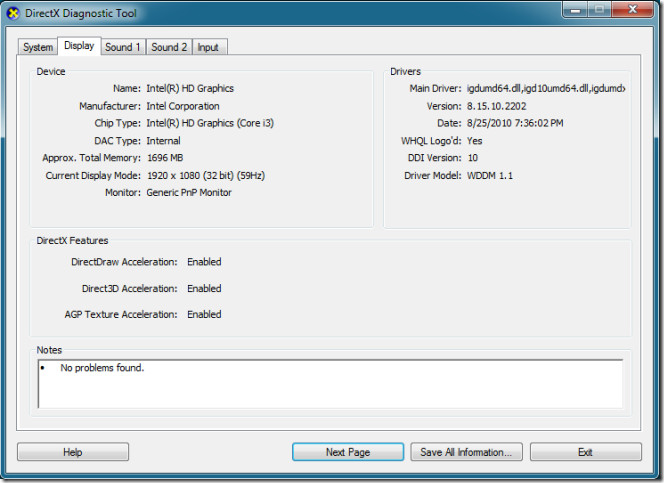
Samoin voit tunnistaa ja ratkaista konfliktitliittyvät äänikorttiin ja syöttölaitteisiin. Jos esimerkiksi äänikortilla, näyttökortilla tai syöttölaitteella on virhe, se näkyy huomautusosassa.
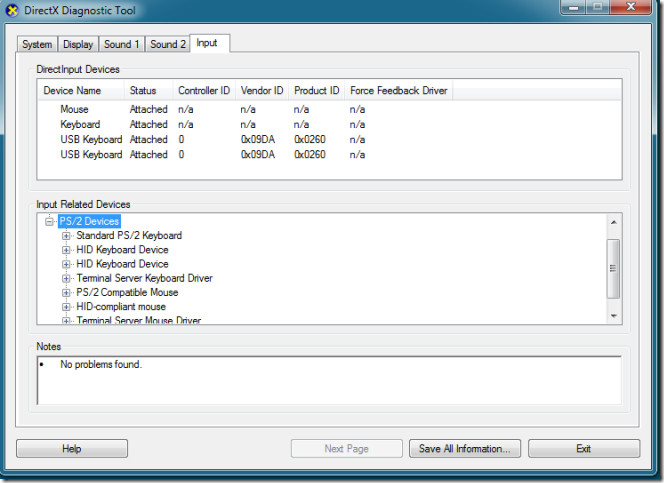
Voit tallentaa nämä tiedot myös tekstitiedostona napsauttamalla Tallenna kaikki tiedot -painiketta.
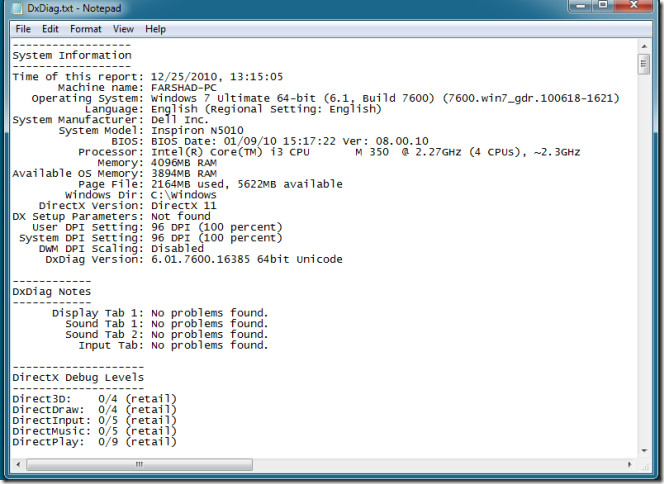
Voit käyttää Dxdiag-apuohjelmaa ei vaintunnista Directx-ongelma, mutta myös kaikki oheislaitteisiin liittyvät ohjainongelmat. Tämä apuohjelma auttoi minua tunnistamaan Aeroon liittyviä ongelmia vanhalla työpöydälläni, kun huomasin, että näytönohjaimessani ei ole pixel shader 3.0: ta, mikä on yksi edellytys Aero-ohjelman käyttämiselle Windows 7: ssä. Myös monet PC-pelit ja teräväpiirto-multimediapohjaiset ohjelmistosovellukset vaativat joitain perusohjaimia ja näyttökortin vaatimuksia, jotka voidaan helposti tunnistaa tämän DirectX-diagnostiikkatyökalun avulla.


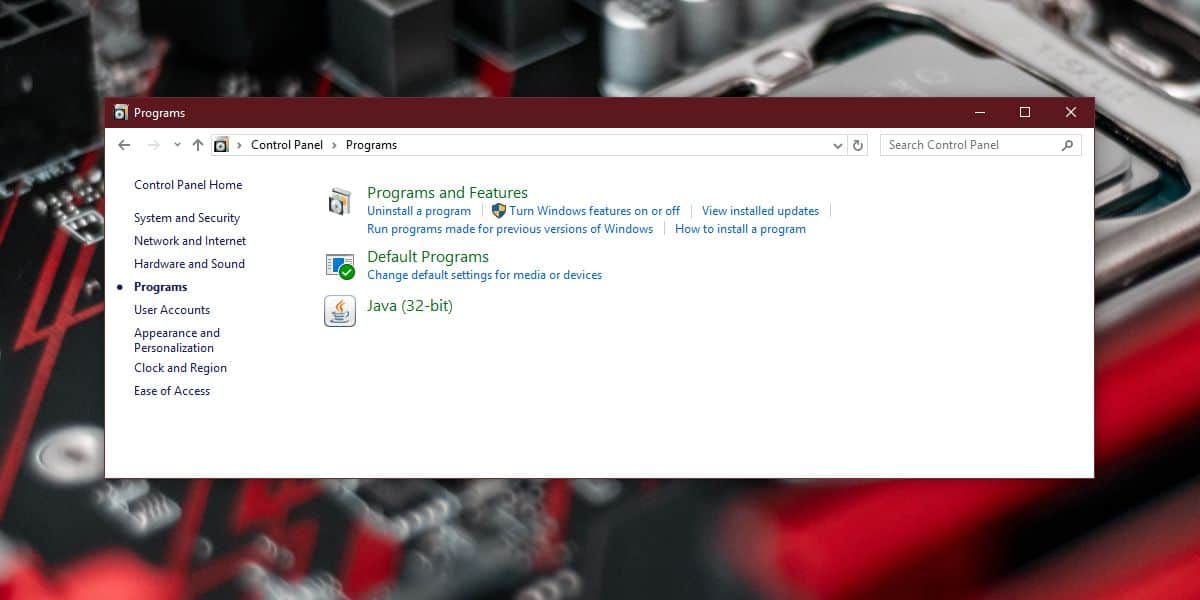










Kommentit